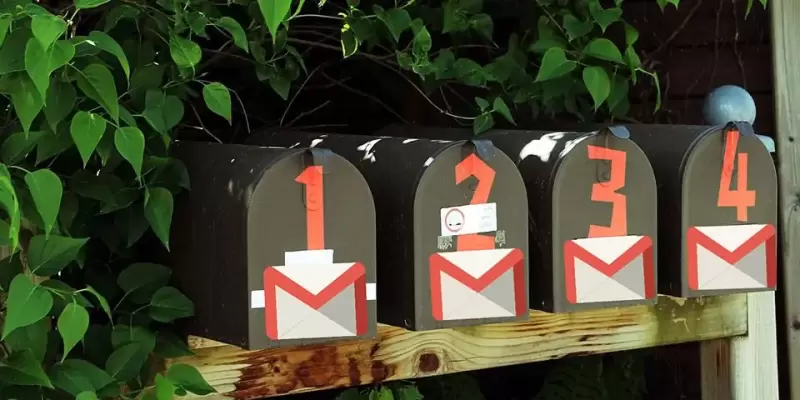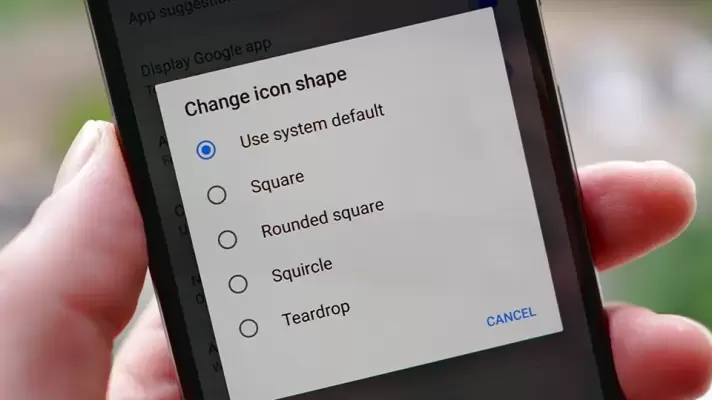در نسخهی ۶۴ بیتی ویندوز، معمولاً دو فولدر به نام Program Files و Program Files (x86) موجود است که در هر دو نرمافزارهای نصبشده روی ویندوز قرار میگیرد. اما تفاوت بین این دو پوشه چیست و چرا یک پوشهی واحد برای نصب نرمافزارها وجود ندارد؟ پاسخ کوتاه این است که پوشهی x86 نرمافزارهایی که معماری دستورات ۳۲ بیتی دارند را شامل میشود و پوشهی دیگر برای نرمافزارهای معمولی ۶۴ بیتی در نظر گرفته شده است و در حقیقت محتوای این دو فولدر، متفاوت است.
و سوالات بیشتری مطرح میشود: ویندوز و نرمافزار ۳۲ بیتی بهتر است یا نسخهی ۶۴ بیتی؟ تفاوت چقدر است و کدام بهتر است؟ در ادامه توضیحات بیشتری در مورد ویندوز ۳۲ بیتی و ۶۴ بیتی و تفاوت نرمافزارهای ۳۲ و ۶۴ بیتی که در پوشههای C:\Program Files و C:\Program Files (x86) قرار میگیرند، میدهیم.